Dopo aver utilizzato Windows per quasi due decenni, siamo tutti abbastanza familiari con le sue stranezze. Con il passare del tempo, ogni iterazione di Windows, incluso Windows 10, conserva i file indesiderati e aumenta la dimensione del disco. La parte peggiore, tuttavia, è che tutto lo spazio di archiviazione occupato da tali file non è così facile da liberare e nonostante l'utilizzo di strumenti come CCCleaner e Windows Tuneup, alcuni dei file di installazione di Windows residui rimangono ancora. PatchCleaner è un software gratuito che aiuta gli utenti Windows a recuperare lo spazio di archiviazione perso.
I file di installazione di Windows sono generalmente di dimensioni enormi e questo ingrandisce ulteriormente il problema. Ogni volta che installiamo aggiornamenti, Windows memorizza i file di installazione e le patch in una partizione Windows nascosta. Poiché la directory c: \ Windows \ installer è una cartella di sistema protetta, è visibile solo dopo aver abilitato l'opzione "Nascondi la cartella di sistema protetta" nelle opzioni della cartella. Detto questo, la maggior parte di noi è piuttosto preoccupata quando si tratta di file di sistema e cancellarli manualmente è tutt'altro che ideale.
Inoltre, alcuni dei file .msi e dei file di patch .msp sono necessari mentre l'aggiornamento e l'eliminazione degli stessi possono causare gravi danni al sistema operativo. I file del programma di installazione indesiderati possono ostruire il sistema e i file possono ostruire lo spazio di archiviazione fino a decine di GB e rallentare il sistema. Abbiamo utilizzato PatchCleaner in uno dei nostri laptop in precedenza e durante la prima scansione sono stato in grado di recuperare 15 GB.
Caratteristiche di PatchCleaner
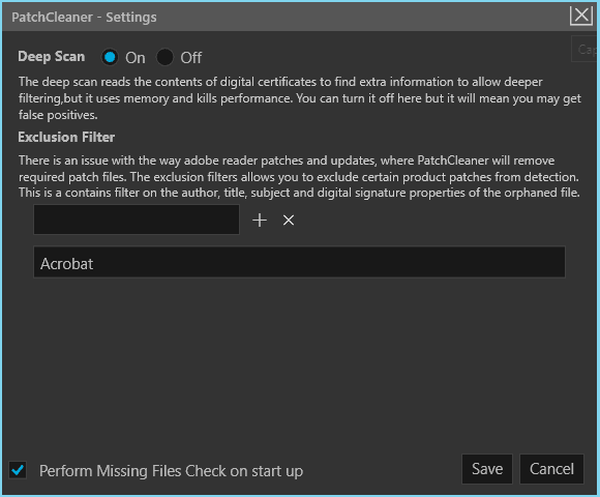
PatchCleaner è un software gratuito ed è compatibile con Windows 7 e versioni successive. L'installazione è tipica ma il programma non crea una voce nel menu di avvio e questo significa che devi andare su "C: \ Programmi (x86) \ HomeDev" ogni volta che vuoi accedere al programma.
PatchCleaner separa i file di installazione ancora in uso dai file orfani. Sia il percorso del file viene visualizzato sull'interfaccia insieme a un'opzione per eliminare il file orfano tramite l'interfaccia PatchCleaner. Assicurati di creare un punto di backup / ripristino prima di decidere di eliminare i file di installazione di Windows orfani. Deep Scan è utile se si desidera che il programma controlli automaticamente i file di installazione orfani.
Dietro le quinte, PathCleaner identifica i file ridondanti / orfani e consiglia di spostare il file in una posizione diversa (per ogni evenienza) oppure puoi anche eliminare direttamente i file. PatchCleaner accede all'elenco dei programmi di installazione e delle patch correnti e lo confronta con tutti i file .msi e .msp nella directory "c: \ Windows \ Installer". Il semplice riferimento garantisce che tutto ciò che non è nell'elenco ma esiste ancora nella cartella è un file orfano e può essere ulteriormente etichettato per la rimozione o lo spostamento.
Scarica
 Friendoffriends
Friendoffriends


